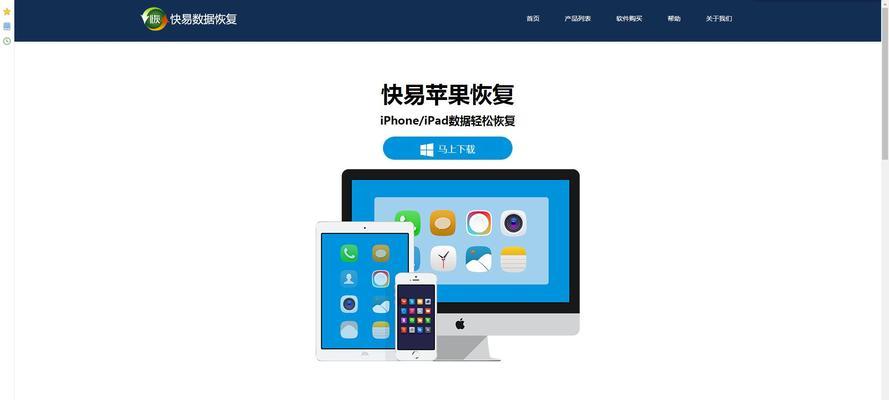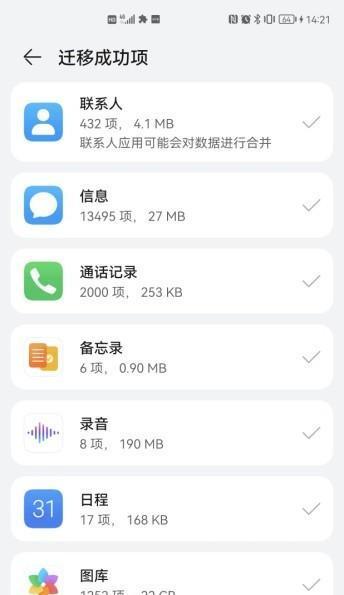在现代数字生活中,数据存储变得越来越多样化。移动硬盘和SD卡作为常用的存储介质,各自扮演着重要的角色。然而,当移动硬盘内含SD卡时,很多用户可能会疑惑如何处理,以及如何进行高效的数据迁移。本文将为您提供一套详细的解决方案,帮助您轻松管理和迁移数据。
一、理解移动硬盘和SD卡的关系
1.1移动硬盘与SD卡的基本概念
移动硬盘和SD卡都是数据存储设备,但它们在使用方式和性能上有所不同。移动硬盘通常具有更大的存储容量和更高的数据传输速度,适合存储大量文件和大型数据。而SD卡则常用于数码相机、智能手机等设备中,便于携带和交换数据。
1.2移动硬盘内含SD卡的意义
当移动硬盘内嵌有SD卡插槽时,这通常意味着该移动硬盘可以作为SD卡的读卡器使用,这为数据交换带来了极大的便利。用户可以直接将SD卡中的数据转移到移动硬盘中,或者反过来,为不同的设备间的数据传输提供了灵活性。

二、移动硬盘内含SD卡的处理方法
2.1检查移动硬盘的兼容性和功能
在处理移动硬盘内含的SD卡之前,首先应确认移动硬盘是否支持SD卡的读写,以及支持的SD卡类型(如SDXC、SDHC等)。一般而言,移动硬盘的包装或说明书会提供这些信息。
2.2安全移除SD卡的注意事项
当移动硬盘正在使用时,不要直接拔出SD卡。这样操作可能会损坏SD卡或丢失数据。应通过系统托盘的安全删除硬件选项来断开与SD卡的连接。
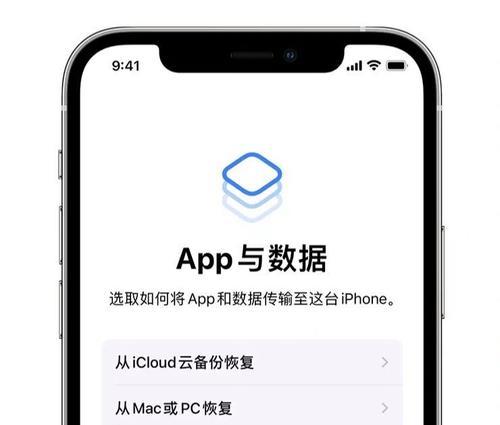
三、数据迁移的步骤与方法
3.1使用操作系统自带功能进行数据迁移
3.1.1Windows系统的操作步骤
1.将SD卡插入支持SD卡的移动硬盘或电脑的读卡器插槽。
2.在“此电脑”中找到SD卡和移动硬盘的图标。
3.打开SD卡所在的文件夹,选择需要迁移的文件。
4.右键点击选择的文件,点击“复制”或使用快捷键Ctrl+C。
5.导航至移动硬盘的文件夹,右键点击空白处,选择“粘贴”或使用快捷键Ctrl+V。
6.等待数据复制完成,然后安全地移除SD卡和移动硬盘。
3.1.2macOS系统的操作步骤
1.将SD卡插入支持SD卡的移动硬盘或电脑的读卡器插槽。
2.在“Finder”中找到SD卡和移动硬盘的图标。
3.拖动SD卡中的文件到移动硬盘的窗口中。
4.等待文件传输完成,然后弹出SD卡和移动硬盘。
3.2使用专业软件进行数据迁移
3.2.1选择合适的数据迁移软件
对于大量数据的迁移,使用专业软件如TeraCopy、FastCopy等可以提高效率和安全性。这些软件可以帮助用户在数据迁移过程中保持文件的完整性,并提供断点续传的功能。
3.2.2使用数据迁移软件的步骤
1.下载并安装一款适合您操作系统的数据迁移软件。
2.打开软件,选择源文件夹(SD卡)和目标文件夹(移动硬盘)。
3.点击“开始”或相应的传输按钮。
4.等待软件完成数据迁移,软件通常会提供进度条和数据完整性校验。

四、注意事项与常见问题
4.1注意数据安全与隐私保护
在数据迁移过程中,确保没有敏感数据被未授权的第三方访问。同时,对于包含个人隐私信息的文件,应当加密存储。
4.2处理数据迁移过程中的常见问题
如果在数据迁移过程中遇到错误,首先检查连接是否稳定。
确保移动硬盘和SD卡没有文件系统错误,必要时进行磁盘检查。
检查电脑系统是否有足够的资源进行数据迁移。
五、与建议
移动硬盘内含SD卡提供了便捷的数据交换方式。无论是使用操作系统自带功能还是专业软件,正确处理和迁移数据都是保证数据安全和完整性的重要步骤。希望本文提供的方法和建议能够帮助您顺利完成数据迁移工作。
在处理移动硬盘内含SD卡时,一定要确保遵循正确的操作流程,以防止数据丢失或硬件损坏。通过以上步骤,您可以高效、安全地完成数据迁移,让数据存储和交换变得更加简单。